大白菜u盘装机教程,大白菜u盘重装系统步骤图
时间:2022-09-28阅读量:
发现还有很多小伙伴不知道怎么重装win11系统。既然你遇到了小编,那么小编就要教会你!首先,重装系统win11的方法有非常之多,你可以选择使用大白菜u盘装机工具来进行重装。小编已经整理了相关教程,需要有一个u盘,如果没有的话可以网购一个,建议是8G或以上容量的
发现还有很多小伙伴不知道怎么重装win11系统。既然你遇到了小编,那么小编就要教会你!首先,重装系统win11的方法有非常之多,你可以选择使用大白菜u盘装机工具来进行重装。小编已经整理了相关教程,需要有一个u盘,如果没有的话可以网购一个,建议是8G或以上容量的。或者,也可以借你朋友的u盘用一下。好了,接下来,来瞧瞧大白菜u盘装机教程吧。
大白菜u盘重装系统步骤图
一、准备工作
1、用大白菜u盘启动盘制作工具制作u盘启动盘。(制作u盘启动盘会格式化u盘)

2、制作u盘完毕后,网上下载win11系统镜像文件,放入u盘中。

3、打开网页查询电脑开机u盘启动快捷键。
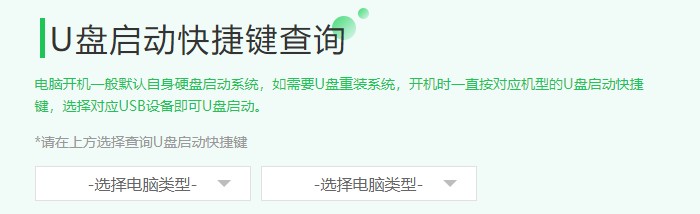
二、设置u盘启动
1、根据查询的u盘启动快捷键,重启电脑时立即按快捷键,进入启动菜单设置窗口,选择U盘回车。
PS:u盘一般显示u盘名称,或者以usb字母开头
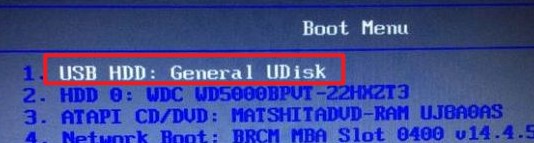
2、进入PE系统。
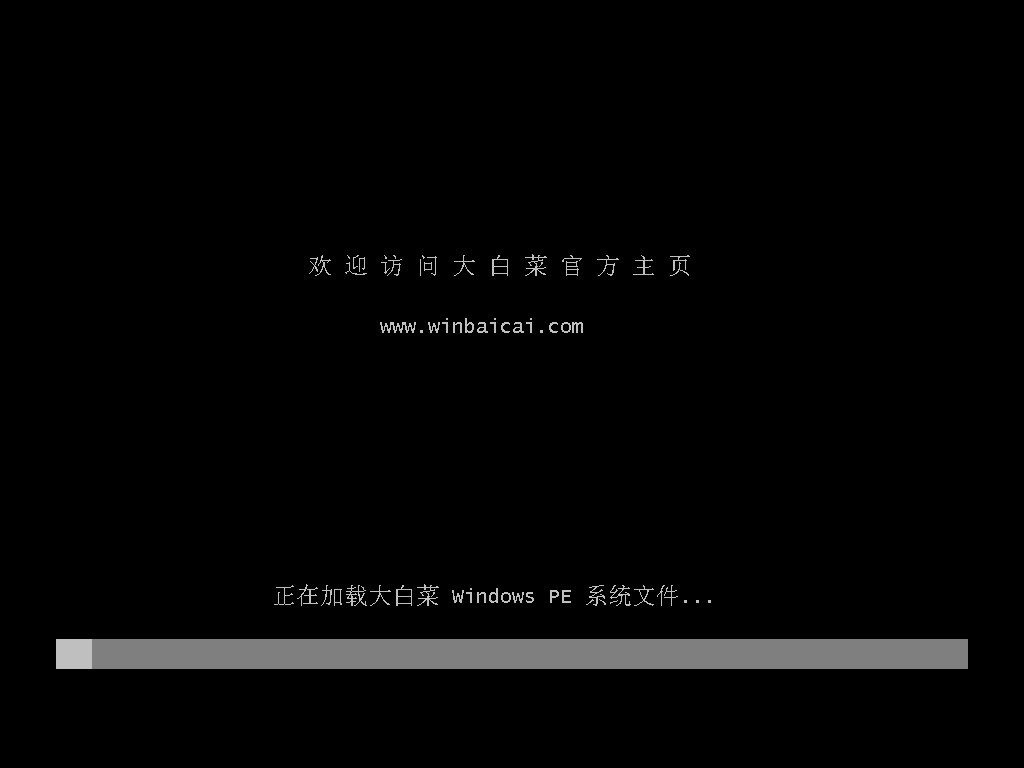
三、win11升级过程
1、在PE系统中,点击桌面装机工具,选择u盘中想要安装win11系统,并选择系统安装分区(一般安装在C盘),点击执行。
PS:安装系统会格式化系统盘,请提前备份好电脑里面的重要资料。
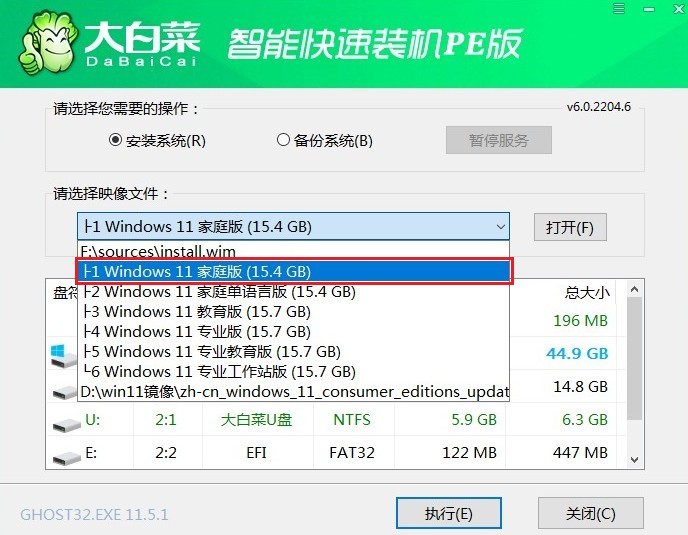
2、进入此界面,默认弹窗的勾选,点击是。
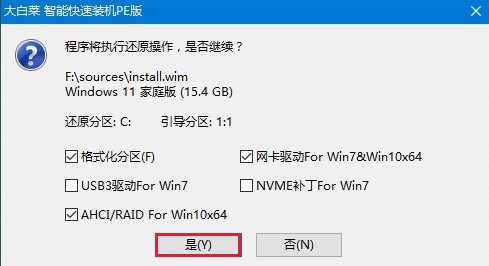
3、勾选完成后重启。
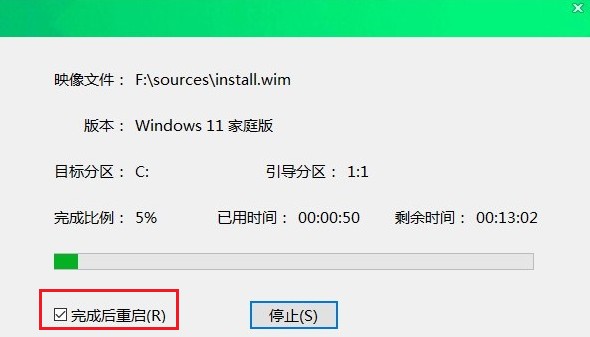
4、等待系统安装完成,系统自动重启此时拔出u盘,电脑重启后就可以使用win11系统了。
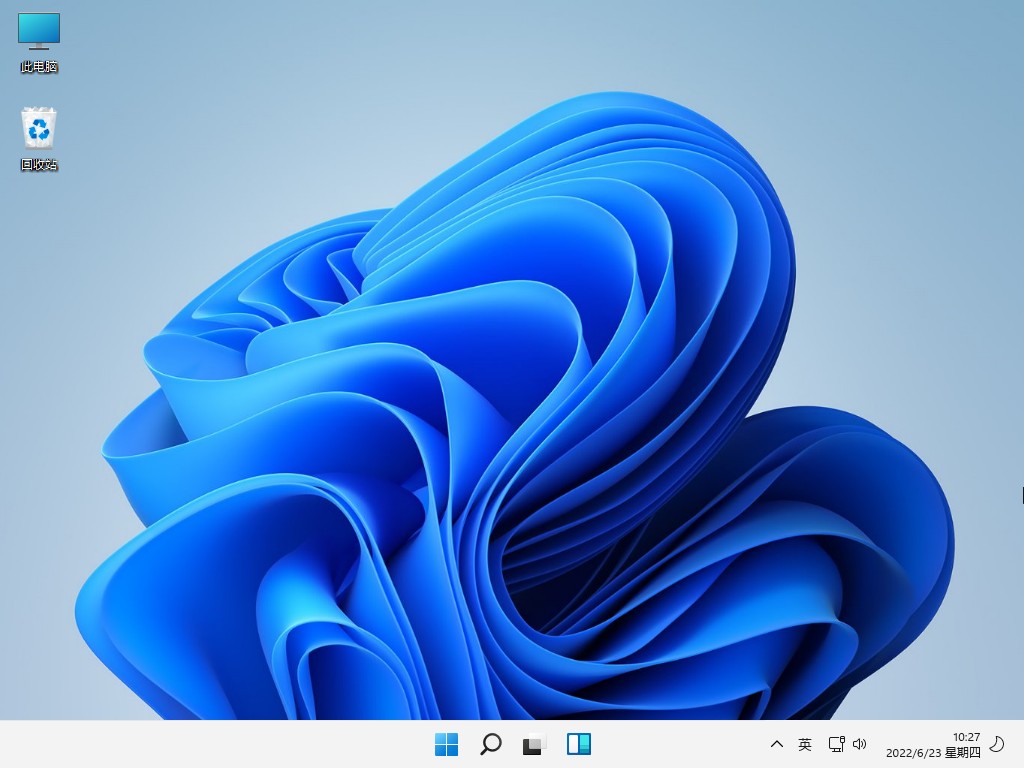
以上是,大白菜u盘重装系统步骤图。大白菜u盘是我们比较熟悉的重装系统工具,它可以装win7、win8、win10、win11系统,不管是旧电脑还是新电脑,都可以使用大白菜u盘轻松重装。具体的方法步骤小编已经分享出来了,有需要的小伙伴可以参考教程进行重装,希望能够帮助到大家。